Hur man lägger till en kampanj på LinkedIn
Miscellanea / / June 24, 2023
Närhelst du går uppåt i leden är det viktigt att låta personerna i ditt LinkedIn-nätverk veta det. Att lägga till en befordran på LinkedIn visar inte bara din nuvarande arbetsgivare din styrka för din nya roll utan får dig också att klättra högre på radarn för rekryterare som letar efter talang. Detta är användbart när du letar efter nya möjligheter. Så låt oss ta en titt på hur man lägger till en marknadsföringskampanj på LinkedIn.
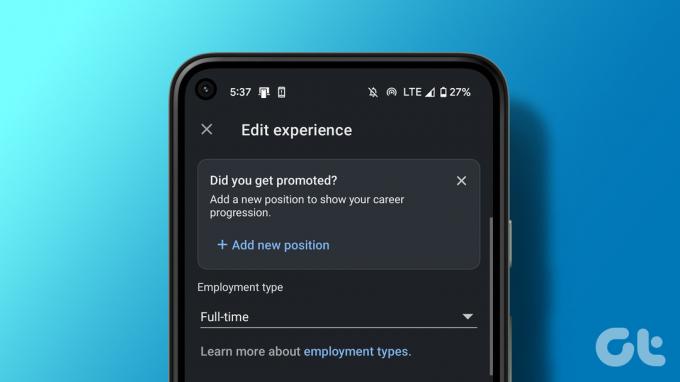
Förutom att lägga till en befordran på LinkedIn separat, kan du dessutom redigera dina aktuella jobbdetaljer och lägga till en befordran till ett befintligt företag. Detta gör att andra kan se din utveckling inom din nuvarande organisation. På den noten, låt oss börja.
Hur man lägger upp en kampanj på LinkedIn
Ett av de bästa sätten att få din marknadsföring uppmärksammad på LinkedIn är att lägga till den som en separat position. På så sätt kan alla som besöker din LinkedIn-profil omedelbart skilja mellan din tidigare och nuvarande position. Men eftersom detta är en kampanj, se till att informationen om ditt företagsnamn förblir överensstämmande med din tidigare tillagda position.
Så här gör du det med hjälp av LinkedIns skrivbords- och mobilapp.
På webbläsare
Steg 1: Öppna LinkedIn i vilken webbläsare som helst.
Öppna LinkedIn
Steg 2: Här, gå till din profilikon och klicka på Visa profil.
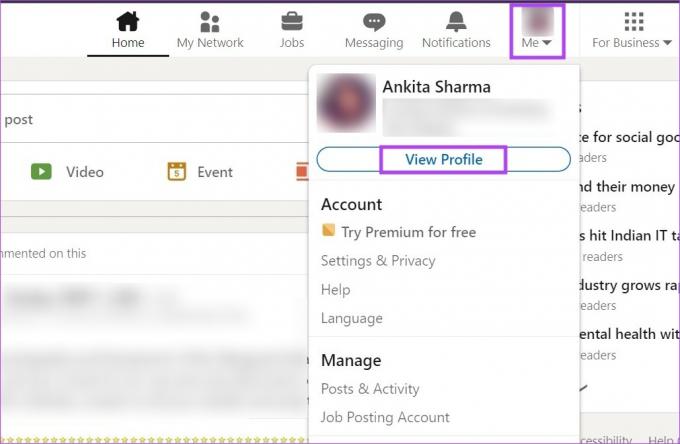
Steg 3: Rulla ned till avsnittet Upplevelse och klicka på ikonen +.
Steg 4:Klicka sedan på Lägg till position.

Steg 5: Slå först på växeln Meddela nätverk om du vill dela informationen om dina jobbändringar med ditt nätverk.
Steg 6: Gå sedan till Titel och skriv in din nya jobbtitel.

Du kan antingen använda någon av de förinmatade titlarna eller lägga till en ny.

Steg 7: Välj din anställningstyp från rullgardinsmenyn.

Steg 8: I avsnittet Företagsnamn skriver du namnet på ditt företag. Se till att detta matchar din tidigare position på LinkedIn.

Steg 9: Du kan också rulla ner för att lägga till ytterligare information om din nya jobbroll som jobbets plats, platstyp och detaljer om din anställningstid.

Steg 10: Om du vill kan du också lägga till en uppsättning av 5 unika färdigheter som används i din nya roll eller någon annan relevant media.
Steg 11: När allt har lagts till klickar du på Spara.

Detta kommer omedelbart att visa din marknadsföring på LinkedIn som en separat uppdatering på din profil.
Steg 1: Öppna LinkedIns mobilapp.
Steg 2: Klicka här på din profilikon.
Steg 3: Tryck sedan på Visa profil.

Steg 4: Rulla ner till Upplevelse och tryck på +-ikonen.
Steg 5: Klicka här på Lägg till position.

Steg 6: Om du vill skicka aviseringen för din nya position till ditt nätverk, slå på växeln Underrätta nätverk.
Steg 7: Fyll sedan i uppgifterna som din nya jobbtitel, anställningstid, jobbplats, startdatum för din nya position, etc. Vissa texter är förinmatade och när de dyker upp trycker du på det relevanta alternativet.
Notera: Se till att dina företagsuppgifter liknar utläggningen av din tidigare position.

Steg 8: Du kan också anpassa detaljer som din profilrubrik och färdigheter som krävs för din nya roll, och även lägga till media som är relevanta för din marknadsföring.
Steg 9: När du är klar trycker du på Spara.

Detta kommer att lägga upp din befordrade position på LinkedIn i ett annat inlägg.
Läs också:Hur man följer någon på LinkedIn
Som nämnts tidigare kan du också visa din marknadsföring på LinkedIn genom att redigera dina befintliga positionsdetaljer. Observera dock att genom att göra detta kommer din befordrade position att visas som en underrubrik under ditt nuvarande företag tillsammans med din nuvarande position. Dessutom kanske LinkedIn inte känner igen din befordran om den nya jobbtiteln är densamma som den tidigare.
Om du fortfarande vill prova, följ stegen nedan.
På webbläsare
Steg 1: Öppna LinkedIn i valfri webbläsare och gå till din profilikon.
Öppna LinkedIn
Steg 2: Klicka här på Visa profil.
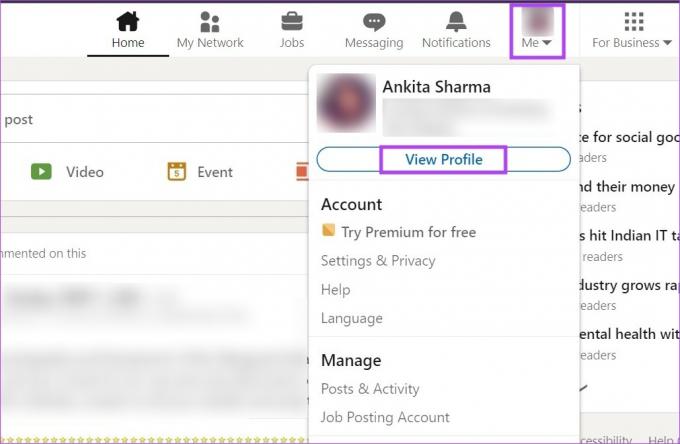
Steg 3: Gå nu till Experience och klicka på pennikonen.
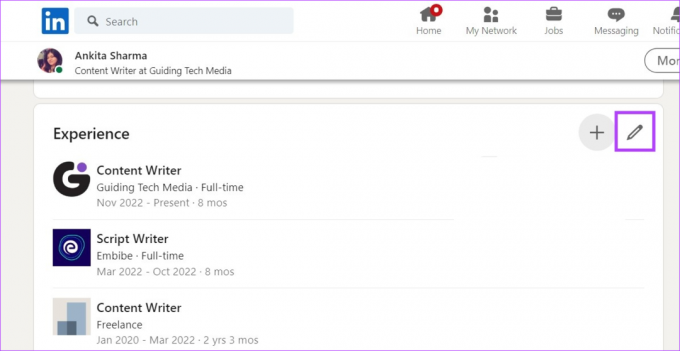
Steg 4: När redigeringsalternativen visas, gå till den relevanta positionen och klicka på pennikonen framför den.
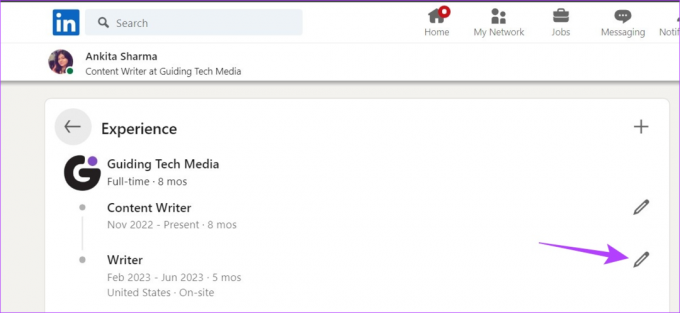
Steg 5: Aktivera växeln Meddela nätverk om du vill skicka ut ett meddelande till ditt LinkedIn-nätverk angående din marknadsföring.
Steg 6: Redigera nu titeln på ditt nuvarande inlägg i fönstret Redigera upplevelse.
Steg 7: Sedan, när alternativet visas, klicka på "Lägg till ny position".

Steg 8: Redigera informationen om din nya jobbtitel och anställningstyp.
Notera: Om du ändrar ditt företagsnamn läggs denna kampanj till som ett nytt inlägg.

Steg 9: Scrolla sedan ned och redigera all annan information, som plats, platstyp, färdigheter etc. i enlighet med din nya position.
Steg 10: Klicka slutligen på Spara.

Detta kommer att spara dina ändringar och spegla din befordrade position på LinkedIn.
Steg 1: Öppna LinkedIn-appen och tryck på din profilikon.
Steg 2: Klicka här på Visa profil.

Steg 3: Gå till Experience och tryck på pennikonen.
Steg 4: Gå nu till din tidigare position och tryck på pennikonen framför den.

Steg 5: Tryck på din nuvarande befattning och ändra den till din nya.
Steg 6: När alternativet visas trycker du på "Lägg till ny position".

Steg 7: Aktivera här växeln Underrätta nätverk för att skicka meddelande om positionsändring till ditt LinkedIn-nätverk.
Steg 8: Redigera sedan din befattning och anställningstyp i enlighet med detta. Redigera inte ditt företagsnamn, annars kommer LinkedIn att lägga upp denna kampanj som ett nytt jobb.
Steg 9: Du kan scrolla ner och lägga till andra detaljer som eventuella ytterligare färdigheter eller media som är relevanta för din nya jobbprofil.
Steg 10: När alla ändringar har gjorts, tryck på Spara.

Detta kommer att lägga upp en kampanj på LinkedIn och meddela ditt nätverk om detsamma.
Även om du slår på växeln för meddelandenätverk säkerställer att ditt LinkedIn-nätverk får de relevanta uppdateringarna, med så många personer tillsatta, kan dina goda nyheter gå vilse i havet av uppdateringar. För att förhindra att detta händer, så här kan du dela din marknadsföring på LinkedIn och göra den mer synlig.

- Skapa ett nytt inlägg: Ett av de enklaste men ändå mest effektiva sätten att tillkännage din marknadsföring är att skapa ett inlägg om det på LinkedIn. Du kan nämna dina utmaningar, tacka dina teammedlemmar, utveckla mer om din vision för ditt nya roll osv. Men håll inlägget sött och enkelt.
- Dela inlägg från det officiella företagets konto: Om ditt företag ger ut meddelanden om nya medlemmar eller kampanjer, har du tur. Du kan dela det här inlägget som det är eller lägga upp det igen tillsammans med några ord från dig.
- Inlägg på sociala medier: Om du är aktiv på sociala medier, se till att hålla dina följare uppdaterade genom att skriva om din nya position. Du kan också dela länkar till din LinkedIn-profil eller något annat inlägg som tillkännager din marknadsföring.
Detta kommer att ytterligare lyfta fram din marknadsföring på alla relevanta plattformar, inklusive LinkedIn.
Öppna LinkedIn i valfri webbläsare och klicka på din profilikon. Klicka här på Visa profil. Sedan, under ditt namn, klicka på "Lägg till profilsektion". Klicka nu på Ytterligare och när alternativet visas klickar du på "Lägg till volontärerfarenhet". Nu, lägg till din volontärerfarenhet och klicka på Spara.
För att lägga till ditt CV i din LinkedIn-profil, öppna LinkedIn i valfri webbläsare. Klicka sedan på din profilikon > Visa profil > "Lägg till profilsektion". Klicka här på Rekommenderad > Lägg till utvalda. På den här sidan klickar du på ikonen + > Lägg till media. Välj nu ditt CV och klicka på Öppna. När all relevant information har lagts till klickar du på Spara. Du kan också läsa vår guide för att veta mer om lägga till ditt CV på LinkedIn.
Så det här var alla sätt du kan använda för att lägga till en kampanj på LinkedIn. Och även om det är bra att visa upp lite, för det mesta, se till att dämpa din entusiasm och förbli professionell när du skriver om ditt nya jobb roll.



